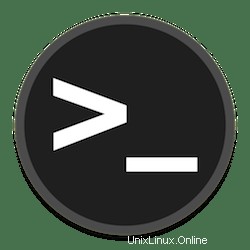
V tomto tutoriálu vám ukážeme, jak přidat odkládací prostor v Debianu 11. Pro ty z vás, kteří nevěděli, odkládací paměť je umístění na pevném disku, které lze použít jako Paměť operačního systému. Jednoduše řečeno to znamená, že pokud systému dojde fyzická paměť (RAM), přenese do tohoto prostoru část méně využívaných dat v RAM.
Tento článek předpokládá, že máte alespoň základní znalosti Linuxu, víte, jak používat shell, a co je nejdůležitější, hostujete svůj web na vlastním VPS. Instalace je poměrně jednoduchá a předpokládá, že běží v účtu root, pokud ne, možná budete muset přidat 'sudo ‘ k příkazům pro získání oprávnění root. Ukážu vám krok za krokem přidání odkládacího prostoru na Debianu 11 (Bullseye).
Předpoklady
- Server s jedním z následujících operačních systémů:Debian 11 (Bullseye).
- Abyste předešli případným problémům, doporučujeme použít novou instalaci operačního systému.
non-root sudo usernebo přístup kroot user. Doporučujeme jednat jakonon-root sudo user, protože však můžete poškodit svůj systém, pokud nebudete při jednání jako root opatrní.
Přidat odkládací prostor na Debian 11 Bullseye
Krok 1. Než nainstalujeme jakýkoli software, je důležité se ujistit, že váš systém je aktuální spuštěním následujícího apt příkazy v terminálu:
sudo apt update sudo apt upgrade
Krok 2. Přidejte odkládací prostor na Debian 11.
Nejprve zkontrolujte odkládací prostor spuštěním následujících příkazů:
sudo swapon -s free -m
Pokud je výstup prázdný, znamená to, že systém nemá odkládací prostor. Pokud oddíl již existuje, měli byste získat alespoň jeden řádek jako výsledek:
NAME TYPE SIZE USED PRIO /dev/sda2 partition 8G 0B -1
Nyní vytvoříme soubor, který použijeme jako swap ve vašem systému Debian. Zde vytváříme odkládací soubor o velikosti 2 GB v /swapfile file. Jak je uvedeno níže:
sudo fallocate -l 2G /swapfile chmod 600 /swapfile
Potom musíme systému říci, že tento soubor bude pro výměnu. To lze provést příkazem mkswap :
sudo mkswap /swapfile
Dále aktivujte odkládací paměť na vašem systému Debian:
sudo swapon /swapfile
Chcete-li, aby byla změna trvalá, otevřete /etc/fstab soubor:
sudo nano /etc/fstab
Na konec souboru přidejte níže uvedený záznam:
/swapfile swap swap defaults 0 0
Chcete-li ověřit, zda je váš odkládací prostor aktivní, můžete spustit úvodní příkaz pomocí –show příznak:
sudo swapon --show
Krok 3. Nakonfigurujte hodnotu swappiness.
Swappiness je vlastnost jádra Linuxu, která definuje, jak často bude systém používat odkládací prostor. Swappiness může mít hodnotu mezi 0 a 100. Výchozí hodnota swappiness je 60, který můžete zkontrolovat pomocí následujícího příkazu:
cat /proc/sys/vm/swappiness
Hodnotu swappiness můžete nastavit pomocí „sysctl ”příkaz
sudo sysctl vm.swappiness=40
Krok 4. Odeberte soubor swap space.
Odstranění odkládacích oddílů v Debianu je docela jednoduché, postupujte podle následujících kroků:
- Deaktivujte odkládací prostor spuštěním:
sudo swapoff -v /swapfile
- Odebrat z
/etc/fstab
Otevřete /etc/fstab soubor pomocí textového editoru a odstraňte položku odkládacího souboru /swapfile swap swap defaults 0 0 .
- Nakonec odstraňte aktuální soubor odkládacího souboru pomocí následujícího příkazu:
sudo rm /swapfile
Blahopřejeme! Úspěšně jste přidali odkládací prostor. Děkujeme, že jste použili tento návod k přidání odkládacího prostoru na Debian 11 Bullseye. Pro další pomoc nebo užitečné informace vám doporučujeme navštívit oficiální web Debianu.